삼성 인터넷Samsung Internet은 삼성전자의 모바일 웹 브라우저로 디자인이 깔끔하고 애드블록 플러그인, 비밀모드 와 비디오 어시스턴트 그리고 다양한 사용자 정의 옵션 등 여러 기능들을 지원해서 갤럭시 사용자는 별도 브라우저 설치 없이 삼성 브라우저를 메인으로 사용하는 것이 일반적인데요1.
그런데 삼성 브라우저를 이용해 검색을 하거나 각종 대화창에서 유튜브 영상을 전송하고 이 영상들을 시청하는 경우 유튜브 앱으로 연결되지 않고 삼성 브라우저 자체 웹 페이지에서 재생되는데 아무래도 모바일 환경에서는 사용성이 좋지 않습니다.

위 화면처럼 유튜브 앱으로 열기 버튼을 탭하더라도 유튜브 앱이 아닌 앱 스토어로 연결되기 때문에 최종적으로 유튜브 앱으로 연결되지않아 유튜브 앱으로 영상을 보고 싶은 경우 불편한데요. 만약 유튜브와 같이 관련 앱이 설치된 상태라면 다음 과정으로 삼성 브라우저 자체 설정에서 브라우저가 아닌 해당 앱으로 실행할 수 있도록 설정을 변경할 수 있습니다.
아래 설명은 iboxcomein.com 에서 테스트 및 검증 후 작성 된 내용이지만 이것이 본문의 내용의 정확성이나 신뢰성에 대해 보증을 하는 것은 아니니 단순 하게 참고용으로 확인바랍니다.
튜토리얼 환경: 갤럭시 S (OneUI 5.1, 안드로이드 13)
다른 앱에서 링크 열기 활성화
갤럭시 삼성 브라우저를 실행 후 브라우저 인터넷 설정에서 유용한 기능의 다른 앱에서 링크 열기 옵션을 활성화합니다.
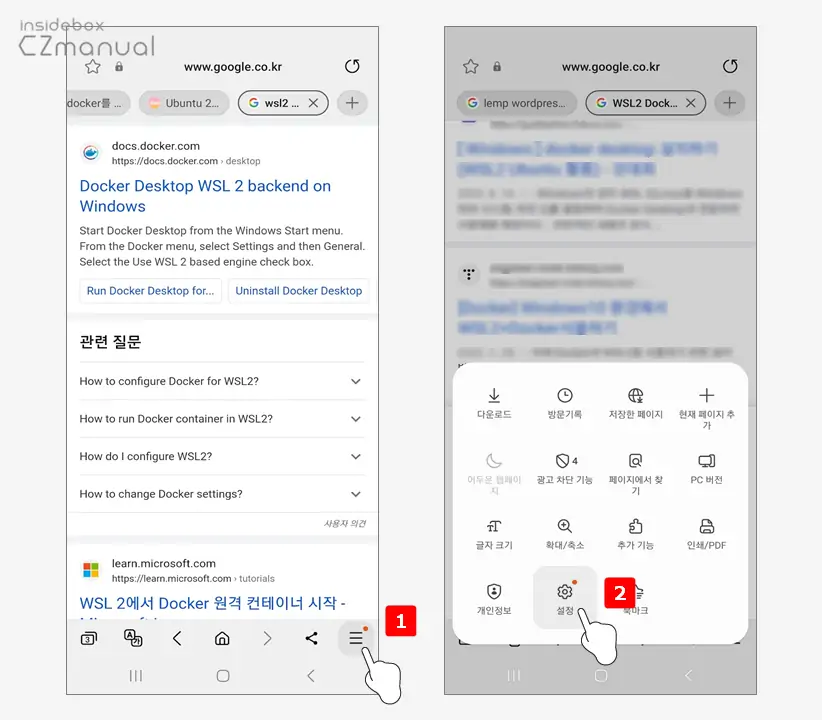
- 삼성 브라우저 앱을 실행 후 좌측 하단의 메뉴
 아이콘을 탭하면 컨텍스트 메뉴가 팝업되는데 여기서 설정 을 선택합니다.
아이콘을 탭하면 컨텍스트 메뉴가 팝업되는데 여기서 설정 을 선택합니다.
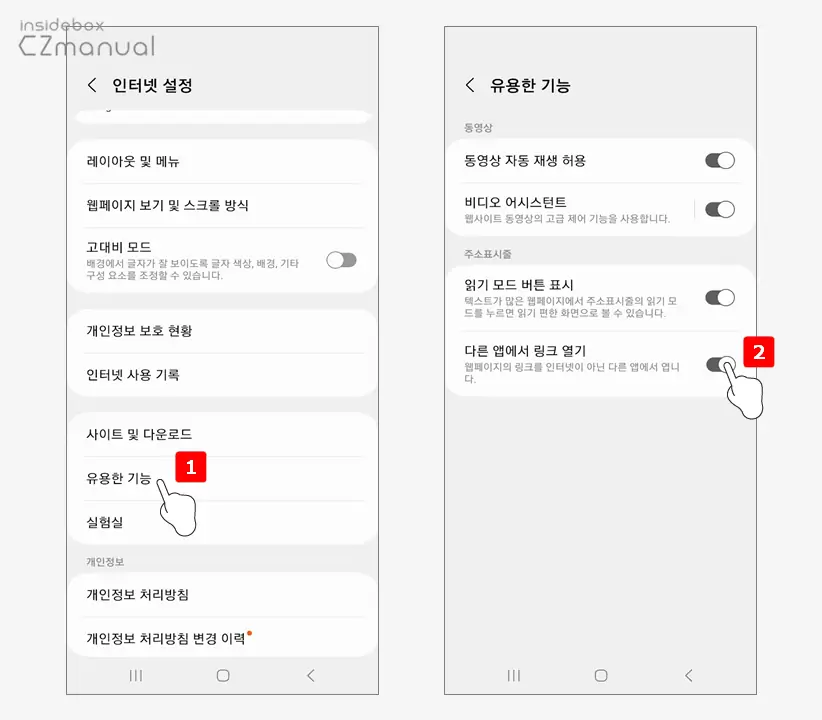
- 인터넷 설정으로 이동 후 유용한 기능 으로 이동한 뒤 다른 앱에서 링크 열기 의 토글 스위치를 오른쪽 방향으로 이동해 기능을 켭니다.
적용 결과
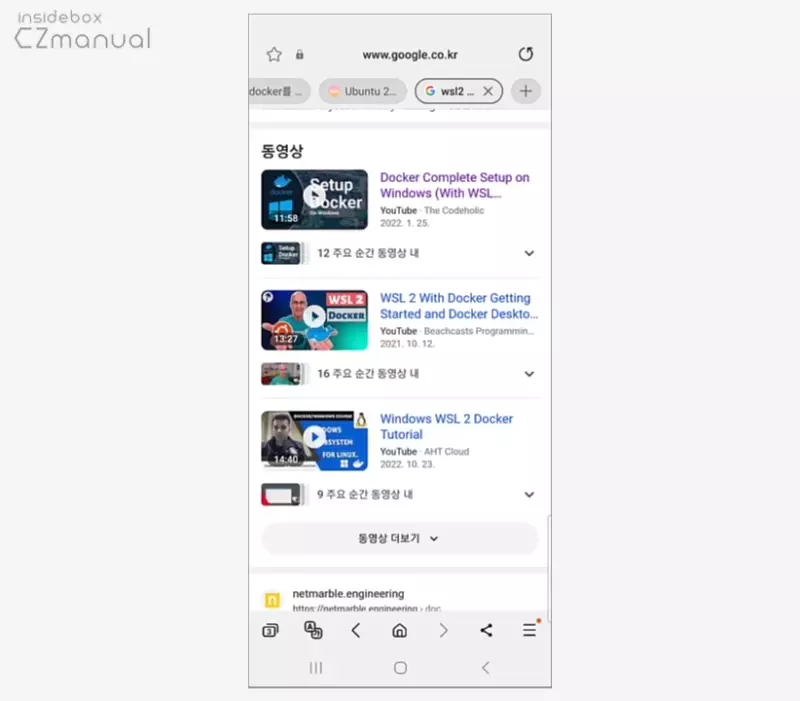
이제 유튜브 링크를 탭하면 브라우저가 아닌 유튜브 앱으로 실행되는 것을 볼 수 있습니다. 유튜브 외에도 관련 앱이 이미 설치되어 있다면 바로 해당 앱으로 실행됩니다.
